Documentos oficiais costumam encontrar uma série de arquivos diferentes que são citados uns aos outros e são apresentados sob a forma de links em um único documento. Para obter uma melhor compreensão do conceito que é apresentado no documento primário, você pode sentir a necessidade de baixar os arquivos PDF do link fornecido. Este artigo apresenta um guia detalhado sobre como baixar um arquivo PDF do link com sucesso, seguindo uma série de passos eficazes. Você precisa considerar estes métodos simples e convincentes sempre que você necessitar fazer o download de PDFs a partir de links.
Parte 1: Como baixar PDF do Link
O processo de download de um PDF de um link presente em qualquer lugar é bastante simples e óbvio. No entanto, talvez nunca tenhamos feito isso. Por isso, este artigo foca em fornecer passos elaborados e abrangentes que explicam como baixar um arquivo PDF através de um link. Considere os seguintes passos como um guia para baixar um PDF a partir de seu link.
Passo 1. Abra o Link
Inicialmente, para abrir o arquivo PDF anexado ao link, você precisa clicar no link, levando o arquivo PDF a ser aberto em seu navegador respectivo. Pode haver a chance de obter a opção improvisada de baixar o PDF do link, que pode ser facilmente aberto ou salvo no seu computador.
Passo 2. Baixe via Barra de Ferramentas
Com o arquivo PDF aberto, você precisa simplesmente acessar a barra de ferramentas do seu navegador, presente na parte superior da tela. Você pode encontrar o ícone apropriado para baixar o arquivo PDF. No entanto, se você não localizar o ícone, você pode clicar com o botão direito do mouse no navegador para salvar o arquivo PDF através da opção "Salvar como" ou "Salvar Página".
Passo 3. Salve o Arquivo PDF
Feito isso, você precisa salvar o PDF, definindo seu local e nome de download. Clique em "Salvar" para baixar o arquivo com sucesso.
Parte 2: Como converter PDF para link
O PDFelement é conhecido entre os melhores editores offline de PDF que integram conjuntos de ferramentas e recursos impressionantes em seu pacote e fornece uma ótima experiência na manipulação e gerenciamento de arquivos PDF. É uma plataforma de renome que fornece um conjunto muito definitivo de ferramentas de edição, permitindo que você edite seus arquivos PDF com facilidade e tranquilidade. A abrangência oferecida pelo PDFelement é o que supera de outras plataformas.
Juntamente com ferramentas de edição efetivas, o PDFelement garante uma ferramenta de conversão muito expressiva conhecida por manter a forma original do PDF após a conversão. Ele salva as pessoas de muitos problemas. Juntamente com estes instrumentos significativos, o PDFelement administra uma lista detalhada de diferentes recursos que não são comuns entre outras ferramentas do mercado. O PDFelement permite que você desenvolva formulários preenchíveis a partir dele e ajuda você a gerenciá-los adequadamente ao mesmo tempo em que o cria.
A segurança é outra característica que não está de modo algum comprometida nesta plataforma. O PDFelement fornece a seus usuários proteção por senha e omissão de informações que salvam informações importantes de serem roubadas. Além disso, os documentos são salvos por meio de assinaturas digitais, o que torna o PDFelement um grande nome no ramo de editores de PDF. Você pode revisar e comentar em diferentes arquivos PDF no PDFelement sem conversões desnecessárias.
Como Converter PDF para HTML
Embora compreenda os conceitos básicos que abrangem o método para baixar arquivos PDF do link, existem outros fatores relacionados ao gerenciamento de arquivos PDF. O PDFelement é uma plataforma bastante atraente, integrada com funcionalidades que são únicas e eficientes. Ele pode ser usado efetivamente para converter arquivos PDF em documentos HTML. Para entender esta operação básica usando o PDFelement, você precisa conferir os passos fornecidos da seguinte forma.
Passo 1. Abra o Arquivo PDF
Você precisa ter a plataforma instalada no seu computador. Após a instalação, execute a plataforma e importe os arquivos PDF com a opção "Abrir PDF".

Passo 2. Converta o PDF para HTML
Depois de importar os arquivos, você pode acessar a aba "Converter" e, em seguida, selecionar a opção "Para HTML" no sub-menu.
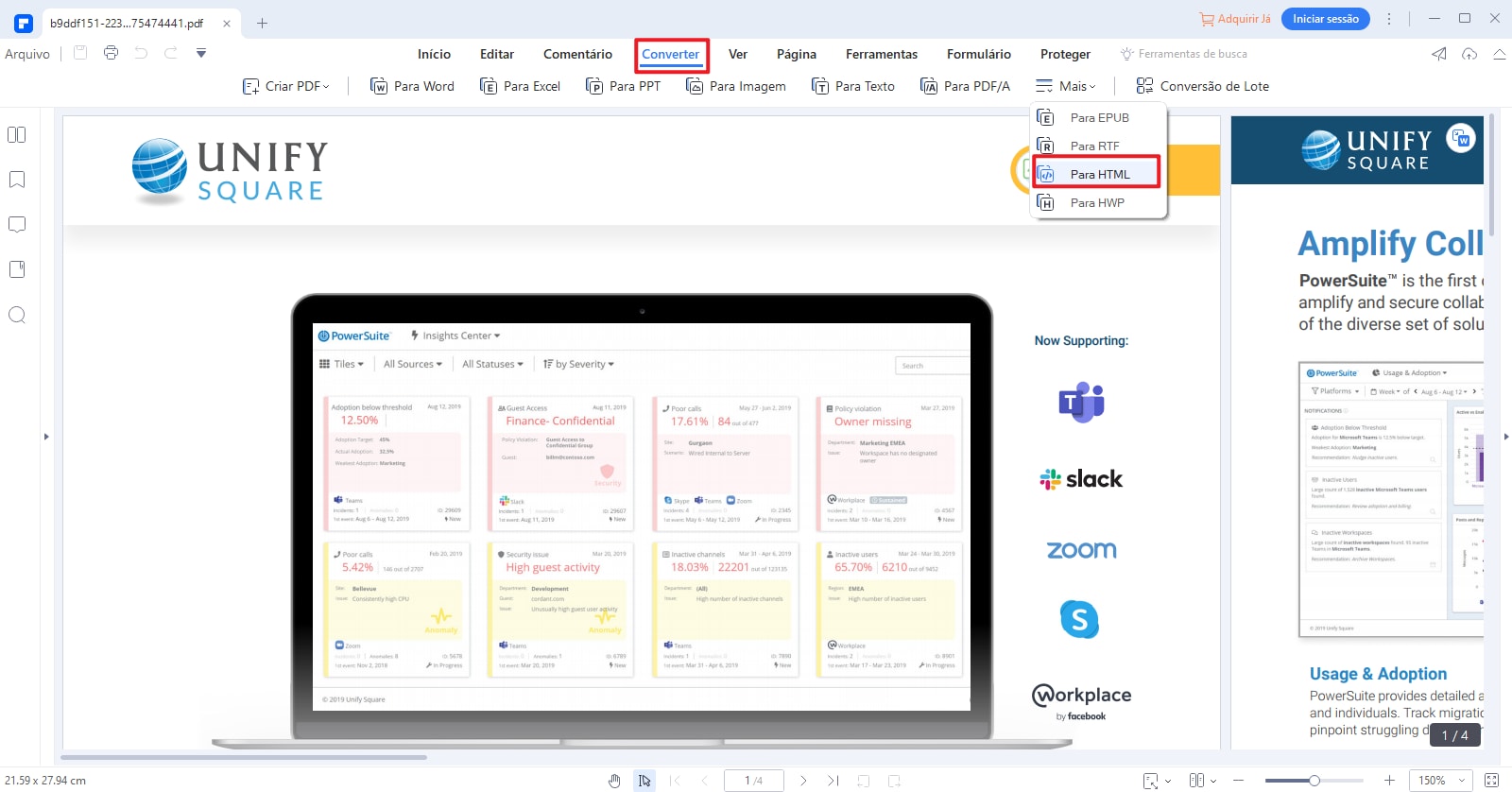
Passo 3. Salvar o Arquivo
Agora, pode seguir e definir o nome e a localização do arquivo. Em seguida, você precisa tocar em "ok" para converter o arquivo de PDF para HTML.
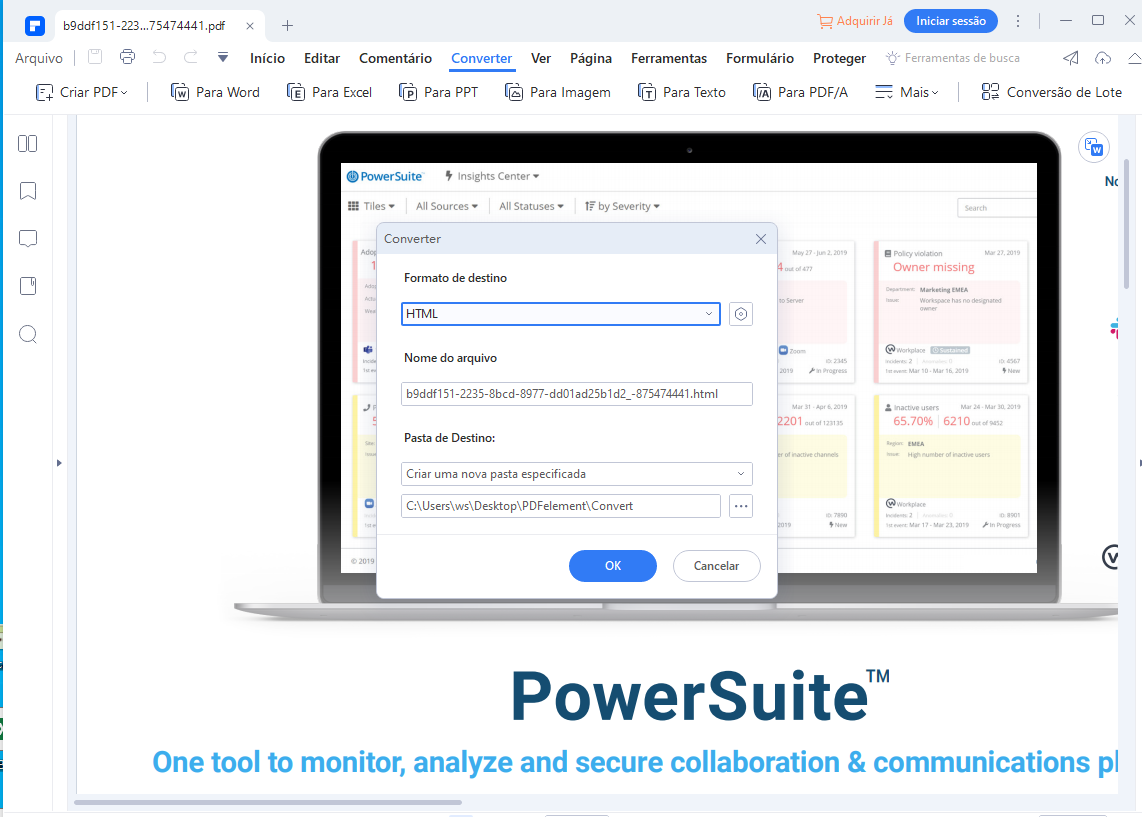
Parte 3: Como Baixar PDF do Google Drive Link
Se alguém lhe der um PDF, arquivo de vídeo, Google Sheets, etc. por alguém com links do Google Drive, você poderá ter acesso ao conteúdo do arquivo, mas se você tentar baixá-lo, não conseguirá. Isto porque eles são criados sem recurso de download.
Mas se o remetente habilitou o download antes de enviar o link para você, basta baixar o arquivo. Para verificar se os arquivos são apenas para visualização para visualização do arquivo, mova o cursor do mouse, você encontrará um botão sem download na parte superior e os recursos de impressão serão desativados.
Para baixar o PDF somente para visualização do link para o Google Drive, você pode usar JS. É um truque do Coding Cat. O JS foi testado pelo Opera Browser. Ele vai converter páginas em imagens jpg. De acordo com o Coding Cat, isso pode ser feito preservando o texto. No entanto, ele não teve mais tempo para isso e a solução jpg foi suficiente. Caso apenas uma parte do documento esteja visível, tente diminuir o zoom do navegador e simplesmente execute o script. It is a simple process. Para iniciar o processo de download, tudo o que você precisa fazer é seguir as etapas abaixo.

Passo 1. Abra o documento no Google Docs.
Passo 2. Depois disso, você terá que rolar até a parte inferior do documento para garantir que todas as páginas estejam presentes no documento.
Passo 3. Em seguida, você terá que abrir as Ferramentas do Desenvolvedores em uma janela separada e selecionar a aba Controle.
Passo 4. Simplesmente, cole o código abaixo.
Passo 5. O arquivo PDF deve ser baixado.
Primeiro itera através do documento em busca de imagens e depois escreve o conteúdo para o PDF.
Download grátis ou Compre PDFelement agora mesmo!
Download grátis ou Compre PDFelement agora mesmo!
Conversões em PDF
- Para Windows
-
- 1. PDF para PDFA
- 2. PDF para LibreOffice
- 3. PDF para Formulário Preenchível
- 4. PDF para Vector
- 5. PDF para AI
- 6. PDF para URL
- 7. PDF para PPT
- 8. PDF para Paint
- 9. PDF para Visio
- 10. Word para PDF
- 11. Kindle para PDF
- 12. JPG para PDF
- 13. Escrita Manual em Texto
- 14. Zip para PDF
- 15. Documento Escaneado para PDF
- 16. JPG para Excel
- 16. JPG para PNG
- 17. Webpage para PDF
- 18. Texto para PDF
- 19. XML para PDF
- 20. Ebook para PDF
- 20. TXT para Excel
- 20. JPG para PNG
- Para Mac
- Online
- para iOS


